Vue.js를 사용하여 구성 가능한 로그인 양식 만들기
이번에는 Vue.js를 사용하여 구성 가능한 로그인 양식을 만드는 방법에 대한 몇 가지 노트를 가져오겠습니다. 다음은 몇 가지 실제 사례를 살펴보겠습니다.
비즈니스 시나리오
과거 프로젝트에서는 휴대폰 번호 + 비밀번호 로그인만 지원했으며 나중에 프런트 엔드에서 직접 양식을 작성하여 인증 코드 로그인을 지원하기를 희망하는 고객도 있었습니다. 고객님들도 원하셨던 로그인 방법은 휴대폰번호 + 인증번호 + 비밀번호... 따라서 로그인 방법의 유연성을 위해서는 구성 가능한 양식 지원이 필요하므로 로그인 구성 요소를 분할했습니다.
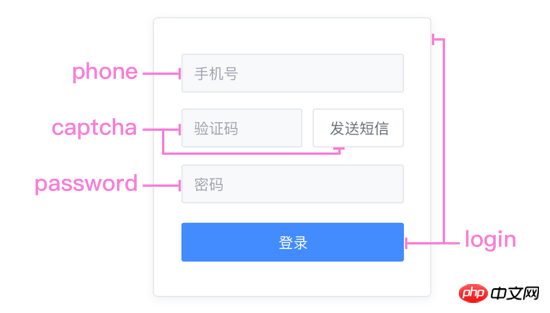
양식 요소를 세분화하여 휴대폰 번호, 비밀번호, SMS 인증 코드의 구성 요소를 각각 분리하여 조합, 로그인, 등록 및 검색을 통해 고유한 양식 확인 방법을 사용할 수 있습니다. 비밀번호 등을 빠르게 완료하세요. 양식 구성 요소. 높은 응집력과 낮은 결합도, 높은 응집력과 낮은 결합도... 10번 반복하세요~
. ├ common ├ captcha.vue | ├ password.vue | └ phone.vue ├ login | └ index.vue ├ register | └ index.vue └ resetPassword └ index.vue
여기서 login을 상위 컴포넌트로 사용하고, 서버에서 반환된 로그인 구성을 읽고 템플릿에서 조건부 렌더링을 수행하고, Form 검증에 로그인할 때 하위 구성 요소의 내부 기능을 수행하고 마지막으로 Vuex를 통해 데이터 호출 인터페이스를 가져옵니다. 구성 가능한 전체 로그인 양식의 논리는 Jiangzi이고 코드는 다음입니다.
Code
서버 구성 데이터 요청:
/* 参数说明:
* 'password': 密码登录
* 'captcha': 短信验证码登录
* 'password_or_captcha': 密码或短信登录
* 'password_with_captcha': 密码+短信登录
*/
config: {
login_methods: 'password'
}로그인 구성 요소의 핵심 렌더링 코드(pug):
.login-card .login-header h3 登录 .login-content phone(ref="phone") password( v-if="isPasswordMode" ref="password" ) captcha( v-if="isCaptchaMode" ref="captcha" ) template(v-if="isPasswordWithCaptchaMode") captcha(ref="captcha") password(ref="password") template(v-if="isPasswordOrCaptchaMode") ... el-button(@click="login") 登录
로그인하려면 세 단계가 필요합니다: 양식 확인, 데이터 조합, 인터페이스 호출:
async login () {
if (!this.validate()) return
const loginData = this.getLoginData()
await this.postLogin(loginData)
...
}로그인 양식 검증은 실제로 현재 로그인 메소드의 모든 구성요소의 verify() 메소드에 대한 논리적 판단입니다.
validate () {
const phone = this.$refs.phone.validate()
let isPass = false
if (this.isPasswordMode) {
if (this.$refs.password) isPass = this.$refs.password.validate()
}
if (this.isCaptchaMode) {
if (this.$refs.captcha) isPass = this.$refs.captcha.validate()
}
if (this.isPasswordWithCaptchaMode) ...
if (this.isPasswordOrCaptchaMode) ...
isPass = phone && isPass
return isPass
}각 하위 구성요소는 완전한 형식이며, 비밀번호 구성요소 템플릿:
.login-password el-form( :model="form" :rules="rules" ref="form" @submit.native.prevent="" ) el-form-item(prop="password") el-input( v-model="form.password" type="password" name="password" )
W3C에서도 검증이 완료됩니다. : 양식에 한 줄짜리 텍스트 입력 필드가 하나만 있는 경우 사용자 에이전트는 양식 제출 요청으로 해당 필드의 Enter를 수락해야 합니다.
W3C 표준에 따르면, 하나만 있는 경우 양식 요소의 입력 상자에서 이 입력 상자에 Enter를 누르면 자동으로 양식이 제출됩니다. 이 기본 동작은
비밀번호 구성요소의 양식 확인:
validate () {
let res = false
this.$refs.form.validate((valid) => {
res = valid
})
return res
}마지막으로 Vuex에서 모든 양식 데이터를 가져와서 조립합니다.
computed: {
...mapState('login', {
phone: state => state.phone,
password: state => state.password,
captcha: state => state.captcha
}),
},
methods: {
...
getLoginData () {
let mode = ''
const phone = this.phone
...
const data = { phone }
if (this.isPasswordMode) {
mode = 'password'
data.password = password
}
if (this.isCaptchaMode) {
mode = 'captcha'
data.captcha = captcha
}
if (this.isPasswordWithCaptchaMode) ...
if (this.isPasswordOrCaptchaMode) ...
data.mode = mode
return data
}
}보충:
vue.js 모두 선택 및 모두 선택 취소를 위한 예제 코드
new Vue({
el: '#app',
data: {
checked: false,
checkedNames: [],
checkedArr: ["Runoob", "Taobao", "Google"]
},
methods: {
changeAllChecked: function() {
if (this.checked) {
this.checkedNames = this.checkedArr
} else {
this.checkedNames = []
}
}
},
watch: {
"checkedNames": function() {
if (this.checkedNames.length == this.checkedArr.length) {
this.checked = true
} else {
this.checked = false
}
}
}
})I 이 기사의 사례를 읽은 후 방법을 마스터했다고 믿으십시오. 더 흥미로운 정보를 보려면 PHP 중국어 웹사이트에 있는 다른 관련 기사를 주의 깊게 살펴보시기 바랍니다.
추천 자료:
js를 사용하여 프런트엔드와 백엔드 간에 Json을 전송하는 방법
위 내용은 Vue.js를 사용하여 구성 가능한 로그인 양식 만들기의 상세 내용입니다. 자세한 내용은 PHP 중국어 웹사이트의 기타 관련 기사를 참조하세요!

핫 AI 도구

Undresser.AI Undress
사실적인 누드 사진을 만들기 위한 AI 기반 앱

AI Clothes Remover
사진에서 옷을 제거하는 온라인 AI 도구입니다.

Undress AI Tool
무료로 이미지를 벗다

Clothoff.io
AI 옷 제거제

Video Face Swap
완전히 무료인 AI 얼굴 교환 도구를 사용하여 모든 비디오의 얼굴을 쉽게 바꾸세요!

인기 기사

뜨거운 도구

메모장++7.3.1
사용하기 쉬운 무료 코드 편집기

SublimeText3 중국어 버전
중국어 버전, 사용하기 매우 쉽습니다.

스튜디오 13.0.1 보내기
강력한 PHP 통합 개발 환경

드림위버 CS6
시각적 웹 개발 도구

SublimeText3 Mac 버전
신 수준의 코드 편집 소프트웨어(SublimeText3)

뜨거운 주제
 7758
7758
 15
15
 1644
1644
 14
14
 1399
1399
 52
52
 1293
1293
 25
25
 1234
1234
 29
29
 Xiaohongshu의 이전 계정에 어떻게 로그인하나요? 재연결 후 원래 번호가 분실된 경우 어떻게 해야 하나요?
Mar 21, 2024 pm 09:41 PM
Xiaohongshu의 이전 계정에 어떻게 로그인하나요? 재연결 후 원래 번호가 분실된 경우 어떻게 해야 하나요?
Mar 21, 2024 pm 09:41 PM
소셜 미디어의 급속한 발전으로 Xiaohongshu는 많은 젊은이들이 자신의 삶을 공유하고 신제품을 탐색할 수 있는 인기 플랫폼이 되었습니다. 사용 중에 때때로 사용자가 이전 계정에 로그인하는 데 어려움을 겪을 수 있습니다. 이 글에서는 Xiaohongshu의 기존 계정에 로그인하는 문제를 해결하는 방법과 바인딩 변경 후 원래 계정을 잃을 가능성에 대처하는 방법에 대해 자세히 설명합니다. 1. Xiaohongshu의 이전 계정에 어떻게 로그인하나요? 1. 비밀번호를 찾아 로그인하세요. 장기간 Xiaohongshu에 로그인하지 않으면 시스템에 의해 계정이 재활용될 수 있습니다. 접근 권한을 복원하려면 비밀번호를 검색하여 계정에 다시 로그인해 보세요. 작업 단계는 다음과 같습니다. (1) Xiaohongshu 앱이나 공식 웹사이트를 열고 "로그인" 버튼을 클릭합니다. (2) "비밀번호 찾기"를 선택하세요. (3) 회원가입 시 사용한 휴대폰 번호를 입력하세요.
 wallpaperengine에서 다른 계정으로 로그인한 후 다른 사람의 배경화면을 다운로드하면 어떻게 해야 하나요?
Mar 19, 2024 pm 02:00 PM
wallpaperengine에서 다른 계정으로 로그인한 후 다른 사람의 배경화면을 다운로드하면 어떻게 해야 하나요?
Mar 19, 2024 pm 02:00 PM
귀하의 컴퓨터에서 다른 사람의 Steam 계정에 로그인하고 그 다른 사람의 계정에 우연히 배경화면 소프트웨어가 있는 경우, Steam은 자신의 계정으로 다시 전환한 후 다른 사람의 계정에 구독된 배경화면을 자동으로 다운로드합니다. 스팀 클라우드 동기화를 끄세요. 다른 계정에 로그인한 후 wallpaperengine이 다른 사람의 배경화면을 다운로드하는 경우 해결 방법 1. 자신의 Steam 계정에 로그인하고 설정에서 클라우드 동기화를 찾아 Steam Cloud 동기화를 끄세요. 2. 이전에 로그인했던 다른 사람의 Steam 계정으로 로그인하여 Wallpaper Creative Workshop을 열고 구독 콘텐츠를 찾은 다음 모든 구독을 취소하세요. (나중에 배경화면을 찾을 수 없는 경우 먼저 수집한 후 구독을 취소할 수 있습니다.) 3. 자신의 스팀으로 다시 전환합니다.
 Discuz 백그라운드 로그인 문제 해결 방법 공개
Mar 03, 2024 am 08:57 AM
Discuz 백그라운드 로그인 문제 해결 방법 공개
Mar 03, 2024 am 08:57 AM
Discuz 백그라운드 로그인 문제에 대한 해결책이 공개되었습니다. 인터넷의 급속한 발전으로 인해 웹 사이트 구축이 점점 보편화되고 있으며 일반적으로 사용되는 포럼 웹 사이트 구축 시스템으로 Discuz가 선호되고 있습니다. 많은 웹마스터. 그러나 강력한 기능으로 인해 Discuz를 사용할 때 백그라운드 로그인 문제와 같은 몇 가지 문제가 발생할 수 있습니다. 오늘은 Discuz 백그라운드 로그인 문제에 대한 해결책을 공개하고 구체적인 코드 예시를 제공하여 도움이 필요한 분들에게 도움이 되기를 바라겠습니다.
 Kuaishou PC 버전 로그인 방법 - Kuaishou PC 버전 로그인 방법
Mar 04, 2024 pm 03:30 PM
Kuaishou PC 버전 로그인 방법 - Kuaishou PC 버전 로그인 방법
Mar 04, 2024 pm 03:30 PM
최근 몇몇 친구들이 Kuaishou 컴퓨터 버전에 로그인하는 방법을 물었습니다. Kuaishou 컴퓨터 버전의 로그인 방법은 다음과 같습니다. 도움이 필요한 친구들이 와서 자세히 알아볼 수 있습니다. 1단계: 먼저 컴퓨터 브라우저에서 Baidu의 Kuaishou 공식 웹사이트를 검색하세요. 2단계: 검색 결과 목록에서 첫 번째 항목을 선택합니다. 3단계: Kuaishou 공식 웹사이트 메인 페이지에 들어간 후 비디오 옵션을 클릭하세요. 4단계: 오른쪽 상단에 있는 사용자 아바타를 클릭하세요. 5단계: 팝업 로그인 메뉴에서 QR 코드를 클릭하여 로그인하세요. 6단계: 그런 다음 휴대폰에서 Kuaishou를 열고 왼쪽 상단에 있는 아이콘을 클릭하세요. 7단계: QR 코드 로고를 클릭하세요. 8단계: 내 QR 코드 인터페이스 오른쪽 상단에 있는 스캔 아이콘을 클릭한 후 컴퓨터에서 QR 코드를 스캔하세요. 9단계: 마지막으로 Kuaishou의 컴퓨터 버전에 로그인합니다.
 Quark에서 두 장치에 로그인하는 방법
Feb 23, 2024 pm 10:55 PM
Quark에서 두 장치에 로그인하는 방법
Feb 23, 2024 pm 10:55 PM
Quark Browser를 사용하여 두 장치에 로그인하는 방법은 무엇입니까? Quark Browser는 동시에 두 장치에 로그인하는 것을 지원하지만 대부분의 친구는 Quark Browser를 사용하여 두 장치에 로그인하는 방법을 모릅니다. 다음으로 편집기는 사용자가 Quark에 로그인하도록 합니다. 두 가지 장치에 대한 방법 그래픽 튜토리얼, 관심 있는 사용자가 와서 살펴보세요! Quark Browser 사용 튜토리얼 Quark 두 장치에 로그인하는 방법 1. 먼저 Quark Browser 앱을 열고 메인 페이지에서 [Quark Network Disk]를 클릭합니다. 2. 그런 다음 Quark Network Disk 인터페이스에 들어가서 [My Backup] 서비스 기능을 선택합니다. 3. 마지막으로 [장치 전환]을 선택하여 두 개의 새로운 장치에 로그인합니다.
 Baidu Netdisk 웹 버전에 어떻게 들어가나요? Baidu Netdisk 웹 버전 로그인 입구
Mar 13, 2024 pm 04:58 PM
Baidu Netdisk 웹 버전에 어떻게 들어가나요? Baidu Netdisk 웹 버전 로그인 입구
Mar 13, 2024 pm 04:58 PM
Baidu Netdisk는 다양한 소프트웨어 리소스를 저장할 수 있을 뿐만 아니라 이를 다른 사람과 공유할 수도 있습니다. 컴퓨터에 다운로드된 클라이언트가 없는 경우 웹 버전으로 들어갈 수 있습니다. 그렇다면 Baidu Netdisk 웹 버전에 로그인하는 방법은 무엇입니까? 자세한 소개를 살펴보겠습니다. Baidu Netdisk 웹 버전 로그인 입구: https://pan.baidu.com (브라우저 링크 복사) 소프트웨어 소개 1. 공유 파일 공유 기능을 제공하여 사용자는 파일을 정리하고 필요한 친구들과 공유할 수 있습니다. 2. 클라우드: 메모리를 많이 차지하지 않습니다. 대부분의 파일은 클라우드에 저장되어 컴퓨터 공간을 효과적으로 절약합니다. 3. 사진 앨범: 클라우드 사진 앨범 기능을 지원하고 사진을 클라우드 디스크로 가져온 다음 모든 사람이 볼 수 있도록 정리합니다.
 Xiaohongshu가 계정만 기억하는 경우 어떻게 로그인하나요? 내 계정을 검색하는 방법만 기억나요?
Mar 23, 2024 pm 05:31 PM
Xiaohongshu가 계정만 기억하는 경우 어떻게 로그인하나요? 내 계정을 검색하는 방법만 기억나요?
Mar 23, 2024 pm 05:31 PM
Xiaohongshu는 이제 많은 사람들의 일상생활에 자리잡았고, 풍부한 콘텐츠와 편리한 조작 방법으로 인해 사용자들은 이를 즐기고 있습니다. 가끔 계정 비밀번호를 잊어버릴 때가 있는데, 계정만 기억하고 로그인이 안 되는 것이 정말 짜증나는 일입니다. 1. Xiaohongshu가 계정만 기억하는 경우 어떻게 로그인하나요? 비밀번호를 잊어버린 경우 휴대폰의 인증코드를 통해 Xiaohongshu에 로그인할 수 있습니다. 구체적인 작업은 다음과 같습니다. 1. Xiaohongshu 앱 또는 Xiaohongshu 웹 버전을 엽니다. 2. "로그인" 버튼을 클릭하고 "계정 및 비밀번호 로그인"을 선택합니다. 3. "비밀번호를 잊으셨나요?" 5. 시스템에서 휴대폰으로 인증 코드를 전송하고, 인증 코드를 입력한 후 '확인'을 클릭하세요. 제3자 계정(예:
 115 넷디스크 웹버전 로그인 입구
Feb 23, 2024 pm 02:04 PM
115 넷디스크 웹버전 로그인 입구
Feb 23, 2024 pm 02:04 PM
115 넷디스크는 많은 리소스를 저장할 수 있는 넷디스크인데, 115 넷디스크 웹버전의 로그인 입구는 무엇인가요? . 이번 115 넷디스크 웹버전 로그인 최신출입공유에서는 이 기능의 사용법을 알려드릴테니 한번 살펴보시기 바랍니다. 115 Netdisk 웹 버전 로그인 포털 웹사이트 공유: https://115.com 자세한 소개: 1. 먼저 Netdisk에 로그인하는 방법을 선택해야 합니다. 2. 오른쪽 상단에 업로드된 파일이 보입니다. 3. 여기에서 새 폴더를 만들고 다른 모드 간에 전환할 수 있습니다. 4. 파일에 다양한 태그를 추가할 수 있습니다. 5. 이용자의 비공개 메시지는 웹사이트에서 볼 수 있습니다.




